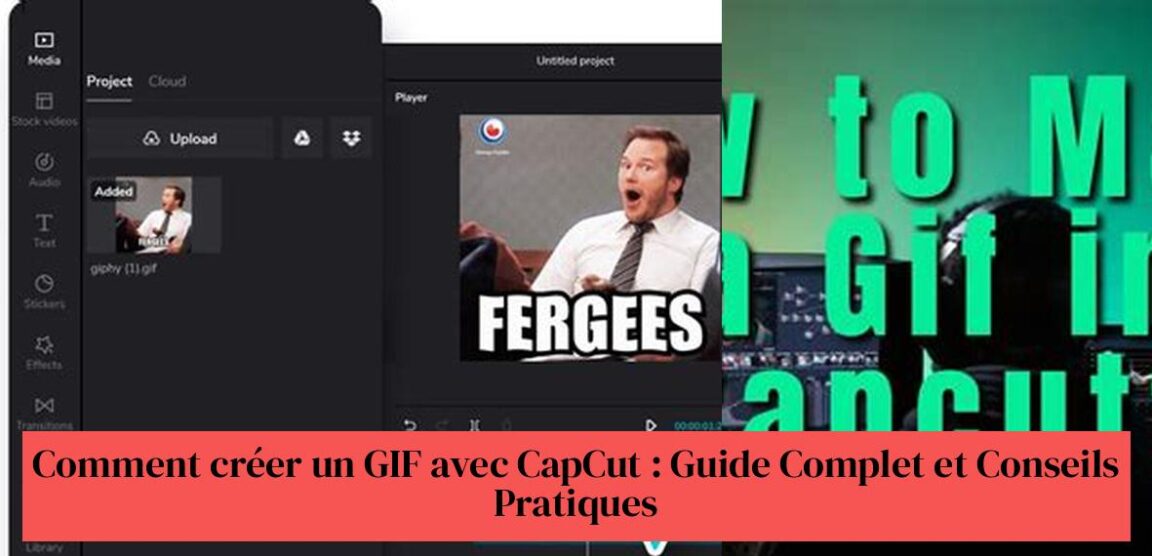Vill du förvåna dina vänner med roliga animerade GIF-bilder, men vet inte var du ska börja? Oroa dig inte, för CapCut är här för att rädda dagen! Ja, du hörde rätt, CapCut låter dig skapa GIF-bilder på ett ögonblick. I den här guiden visar vi dig hur du förvandlar video till GIF, skapar GIF från foton och till och med exporterar video som GIF. Dessutom kommer vi att ge dig tips för att skapa kvalitets-GIF:er och visa dig hur du använder dessa små underverk för marknadsföring och sociala medier. Så, spänn fast dig och gör dig redo att bli ett GIF-proffs med CapCut!
innehåll:
- Ja, du kan skapa en GIF med CapCut.
- CapCut låter dig exportera GIF-filer i valfritt format eller upplösning gratis och utan vattenstämpel.
- För att konvertera video till GIF med CapCut, öppna galleriet, välj videon, tryck på "GIF", justera längden och hastigheten och spara sedan i galleriet.
- CapCut låter dig skapa eller konvertera GIF-filer från videor och foton.
- Du kan också exportera video som GIF med CapCut.
- CapCut ger möjligheten att skapa högkvalitativa GIF-filer för olika användningsområden.
Innehållsförteckning
Skapa en GIF med CapCut: Komplett guide och praktiska tips

GIF-bilder, dessa roliga och uttrycksfulla små animationer, har invaderat våra onlinekonversationer. Men hur skapar du dina egna personliga GIF-bilder? CapCut, den populära videoredigeringsappen, erbjuder en enkel och effektiv lösning.
Förvandla dina idéer till GIF: CapCut är mycket mer än bara ett videoredigeringsverktyg. Det låter dig väcka din fantasi till liv genom att skapa unika GIF-filer som du kan spara, använda och dela med dina vänner. Dess användarvänlighet gör den tillgänglig för alla, och dess intuitiva verktyg låter dig skapa fängslande kompositioner!
Varför välja CapCut?
- fri: CapCut är helt gratis. Du behöver inte betala något abonnemang för att använda den.
- Användarvänlig: Plattformens intuitiva gränssnitt gör den tillgänglig för både nybörjare och erfarna videoredigerare.
- Utökade funktioner: CapCut erbjuder ett brett utbud av redigeringsfunktioner för att anpassa dina GIF-filer.
I den här artikeln kommer vi att guida dig genom alla steg för att skapa en GIF med CapCut, oavsett om det är från en befintlig video eller foton. Du kommer också att upptäcka praktiskt råd att skapa kvalitets-GIF:er och använda dem effektivt på sociala nätverk och i dina marknadsföringskampanjer.
Så redo att släppa lös din kreativitet och dela dina känslor i GIF? Följ ledaren !
Ja, CapCut låter dig skapa GIF!
CapCut är mycket mer än bara en videoredigerare. Den har en inbyggd funktionalitet som gör att du kan konvertera videor och bilder till GIF. Ännu bättre är appen Gratis och låt inte inget vattenmärke på dina skapelser.
Föreställ dig: förvandla dina favoritvideoögonblick till roliga, uttrycksfulla GIF-bilder att dela med vänner och familj. Eller skapa GIF-bilder från foton för att illustrera dina bloggartiklar, dina inlägg på sociala medier eller dina professionella presentationer. CapCut öppnar upp en värld av kreativa möjligheter!
En av de stora fördelarna med CapCut är dess användarvänlighet. Det intuitiva och användarvänliga gränssnittet gör att skapa GIF-filer är tillgängliga för alla, även nybörjare. Du behöver inte vara expert på videoredigering för att producera kvalitets-GIF.
Dessutom erbjuder CapCut en mängd olika redigeringsverktyg för att anpassa dina GIF-filer. Du kan justera uppspelningshastigheten, lägga till text och effekter, beskära och ändra storlek på bilden och mycket mer. Låt fantasin flöda och skapa unika GIF-bilder som speglar din stil och personlighet.
Så vad väntar du på? Ladda ner CapCut idag och börja skapa fängslande och underhållande GIF!
Förvandla en video till en GIF med CapCut
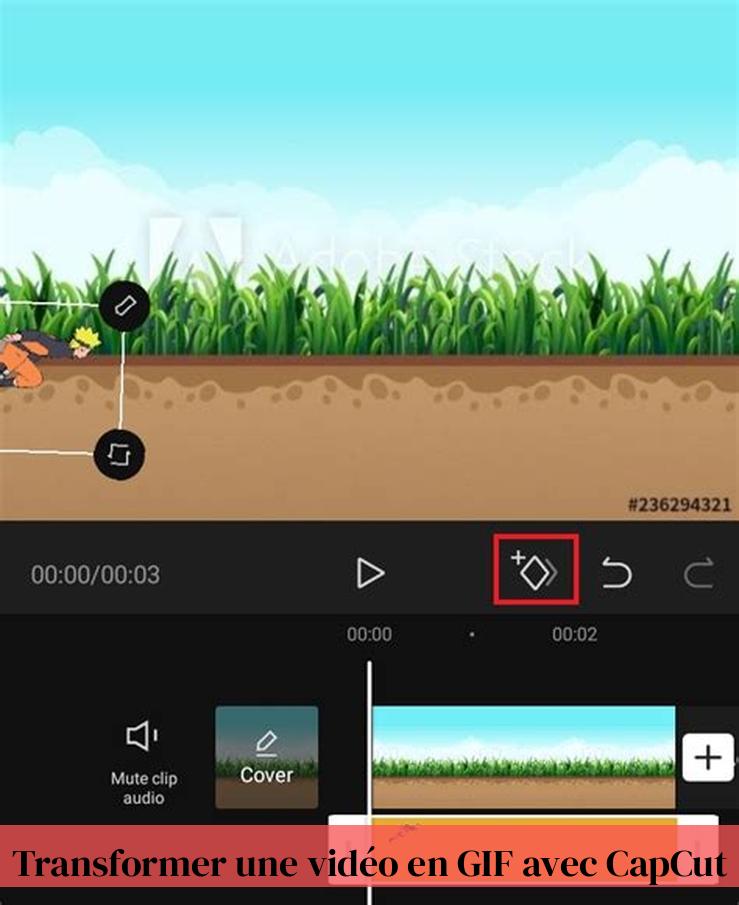
Processen är snabb och enkel:
- Öppna galleriet av din enhet.
- Välj video som du vill konvertera till GIF.
- Tryck på knappen "GIF".
- Justera längd och hastighet GIF när det passar dig.
- Spara GIF i ditt galleri.
Och där går du! Du har skapat din egen anpassade GIF från en video.
Men vänta, det är inte allt! CapCut erbjuder dig mycket mer än att bara konvertera videor till GIF. Du kan anpassa dina GIF-filer med text, klistermärken, filter och till och med musik. Låt fantasin flöda och skapa unika och roliga GIF-bilder som kommer att sticka ut på sociala medier.
Föreställ dig till exempel att du filmade din vän när han gjorde ett roligt danssteg. Förvandla den här videon till en GIF med CapCut, lägg till rolig text som "När du försöker imponera på dina vänner" och dela den på sociala medier. Garanterad framgång!
CapCut är ett kraftfullt och lättanvänt verktyg som låter dig förvandla dina videor till uttrycksfulla och underhållande GIF-bilder. Vänta inte längre, prova det idag och dela dina skapelser med världen!
Skapa en GIF från foton
CapCut låter dig också skapa GIF från flera foton. Helt enkelt:
Populär artikel > Hur man zoomar in CapCut: Tips och tekniker för fängslande zoomeffekter
- Välj foton som du vill använda.
- den importera till CapCut.
- Justera visningsordning och varaktighet av varje foto.
- Lägg till effekter och övergångar om du önskar det.
- Exportera projekt som GIF.
Tips för att skapa kvalitets-GIF med CapCut
- Välj videor eller foton av bra kvalitet. Kvaliteten på den slutliga GIF kommer att bero på kvaliteten på källorna.
- Justera varaktigheten för GIF. En GIF som är för lång kan vara tråkig, medan en GIF som är för kort kanske inte förmedlar det avsedda budskapet.
- Experimentera med effekter och övergångar. CapCut erbjuder en mängd olika effekter och övergångar som kan göra din GIF mer dynamisk och intressant.
- Använd text och klistermärken. Du kan lägga till text och klistermärken till din GIF för att anpassa den ytterligare.
- Optimera filstorleken. En GIF som är för stor kan ta tid att ladda. CapCut låter dig justera upplösningen och kvaliteten på GIF för att få en optimal filstorlek.
Exportera en video som en GIF
Om du redan har skapat en video i CapCut och vill exportera den som en GIF kan du göra det enkelt:
- Öppna videoprojektet i CapCut.
- Klicka på knappen "Exportera".
- Välj "GIF" som filformat.
- Justera GIF-inställningar, såsom upplösning och kvalitet.
- Klicka på "Exportera" för att slutföra processen.
Använder GIF för marknadsföring och sociala medier
GIF:er är ett bra sätt att fånga uppmärksamhet och engagera din publik på sociala medier och i dina marknadsföringskampanjer. De kan lägga till en touch av humor, känslor eller dynamik till ditt innehåll.
Här är några idéer för att använda GIF:er:
- Illustrera en punkt eller idé
- Skapa roliga memes
- Visa reaktioner
- Presentera en produkt eller tjänst
- Gör dina Instagram-berättelser mer engagerande
Slutsats
Att skapa GIF-filer med CapCut är en enkel och rolig process. Med sina intuitiva verktyg och kraftfulla funktioner låter CapCut dig ge dina idéer liv och dela unika ögonblick i form av GIF:er. Tveka inte att experimentera och utforska de oändliga möjligheter som detta skapande verktyg erbjuder.
Är det möjligt att skapa en GIF med CapCut?
Jo det kan du. CapCut låter dig exportera GIF-filer i valfritt format eller upplösning gratis och utan vattenstämpel.
Hur förvandlar man en video till en GIF?
För att konvertera video till GIF med CapCut, öppna galleriet, välj videon, tryck på "GIF", justera längden och hastigheten och spara sedan i galleriet.
Hur sparar jag video som GIF i CapCut på skrivbordet?
På Android kan processen variera något beroende på din hårdvara och mjukvara. Öppna galleriet, öppna mappen Videos, välj videon för din GIF och tryck på Spela upp video. Tryck på GIF, vilket kommer att börja skapa din GIF. Sedan kan du justera både längden och hastigheten på din GIF. Tryck på Spara så sparas det i ditt galleri.
Hur skapar man en kvalitets-GIF-animation med CapCut?
CapCut ger möjligheten att skapa högkvalitativa GIF-filer för olika användningsområden. Välj videor eller foton av bra kvalitet, justera GIF-längden och lägg till effekter och övergångar om det behövs.